Excel 行高列宽调整秘籍,快速搞定的绝佳技巧
在日常办公中,Excel 表格的使用频率极高,而能够熟练且快速地调整行高与列宽,对于提升工作效率和表格的美观度至关重要,就为您详细介绍一些实用的方法。
中心句:Excel 表格使用频繁,熟练快速调整行高列宽意义重大。
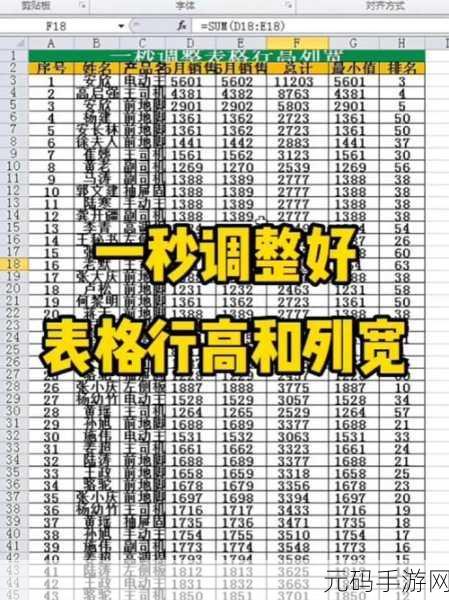
要想快速调整行高,最简单直接的方法就是将鼠标指针移动到行号的下边框,当指针变成双向箭头时,按住鼠标左键并上下拖动,就能轻松改变行高,或者,您也可以直接双击行号的下边框,这样 Excel 会自动根据单元格内容调整到最合适的行高。
中心句:将鼠标指针移到行号下边框拖动或双击可调整行高。

对于列宽的调整,同样有便捷的操作,把鼠标指针放在列标的右边框,指针变为双向箭头后进行左右拖动即可,双击列标右边框,能让 Excel 按照单元格内容自动适配最佳列宽。
中心句:通过鼠标指针在列标右边框拖动或双击调整列宽。
还有一种更精准的调整方式,选中需要调整的行或列,然后右键单击,在弹出的菜单中选择“行高”或“列宽”选项,在弹出的对话框中输入您想要的具体数值,点击确定就能完成精确的调整。
中心句:选中行或列右键单击选择“行高”“列宽”可精确调整。
如果您需要同时调整多行或多列的行高与列宽,可以先选中这些行或列,然后按照上述的操作方法进行调整,这样可以节省大量时间。
中心句:同时调整多行多列可先选中再操作以节省时间。
掌握了这些调整 Excel 行高与列宽的技巧,相信您在处理表格时会更加得心应手,工作效率也会大幅提升。
文章参考来源:日常办公经验总结及 Excel 官方使用手册。









